
时间:2020-12-30 10:05:17 来源:www.win10xitong.com 作者:win10
最近总有很多用户在问一个问题,就是当电脑出现了win10系统cad打开后卡住不动的情况该怎么办?要是你是一名才接触win10系统的用户,可能处理win10系统cad打开后卡住不动的问题的时候就不知道该怎么办了,如果我们希望自己能够掌握更多的相关能力,这次可以跟着小编的指导自己来解决win10系统cad打开后卡住不动的问题,我们只需要参考这个操作方法:1.调整CAD与电脑的兼容性,可以选择CAD图标,选择属性。2.进入属性后,选择兼容性, 把以兼容模式支行这个程序勾选上,和下面的以管理员身份支行此程序勾选上。再点击更改所有用户的设置就这个难题很容易的解决啦。下边就是详细的win10系统cad打开后卡住不动的教程。
win10cad打开后卡在界面的解决方案;
1.要调整计算机辅助设计和计算机之间的兼容性,您可以选择计算机辅助设计图标和属性。
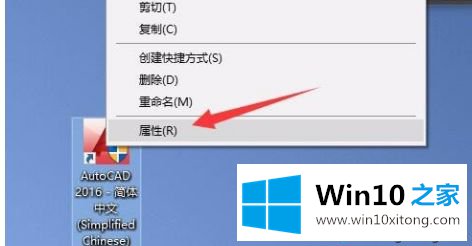
2.输入属性后,选择兼容性,在兼容性模式下检查支行的程序,以及下面作为管理员的支行的程序。单击以更改所有用户的设置。
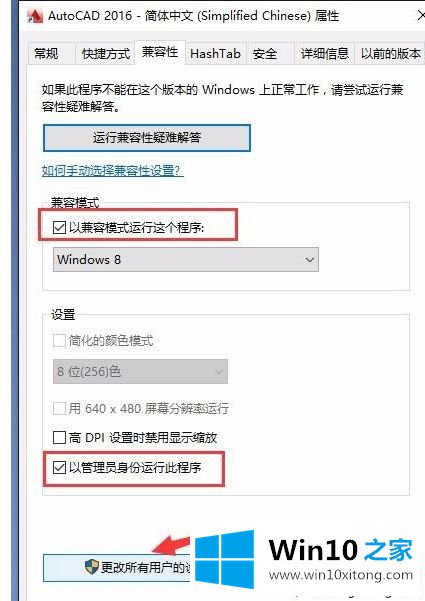
3.输入所有用户的兼容性后,在兼容模式下检查支行的程序,并在下面以管理员身份检查支行的程序。单击应用并确认。这将调整兼容性。
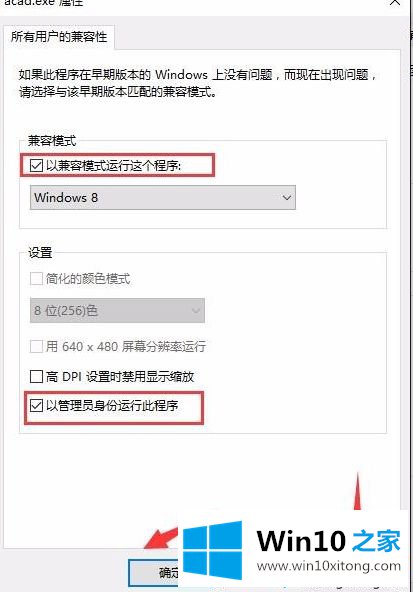
4.调整好以上兼容性后,就可以测试是否可以正常打开了。如果无法正常打开,请删除颁发者的证书吊销,这样您就无法访问网络证书。具体操作1。选择开始——设置——控制面板。2.选择互联网选项。3.在“互联网属性”对话框中,单击“高级”选项卡。4.清除“检查颁发者的证书吊销”选项。
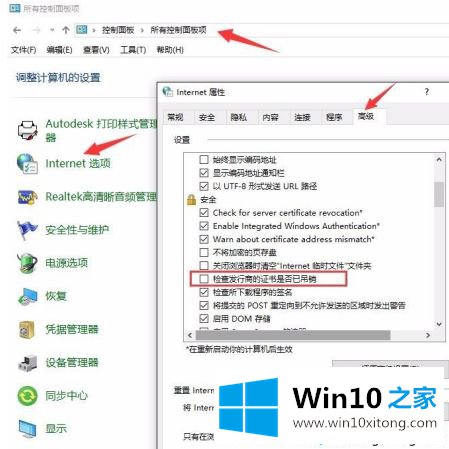
5.只要调整以上步骤就可以打开CAD。
先说电脑配置较低的卡住不了的解决方案。只需禁止WSCommCntr4.exe打开和运行(窗口键R)并输入注册表编辑打开注册表。
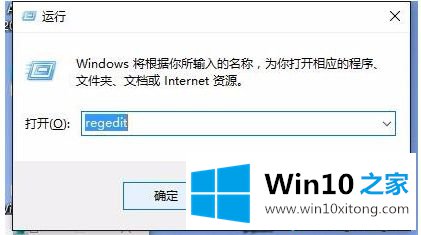
6.在注册表编辑器中找到以下位置:
打开HKEY _当前_用户\软件\ Autodesk \ AutoCAD \ r 20.1 \ acad-f 0013360804 \信息中心\信息中心,然后将值更改为0
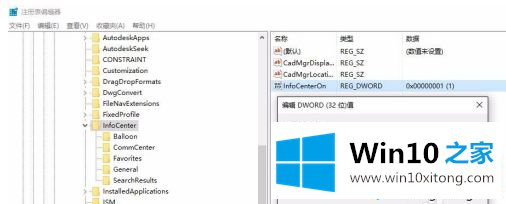
以上是win10系统打开后卡壳的解决方案。遇到这个问题的用户可以按照以上步骤操作,希望对大家有帮助。
上面的内容就详细的给大家说了win10系统cad打开后卡住不动的教程,很希望能够帮助大家。另外本站还有windows系统下载,如果你也需要,可以多多关注。